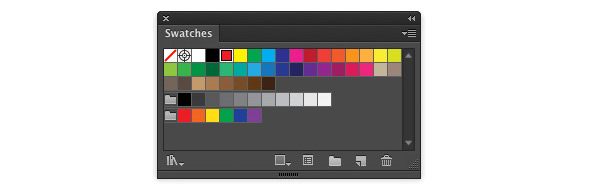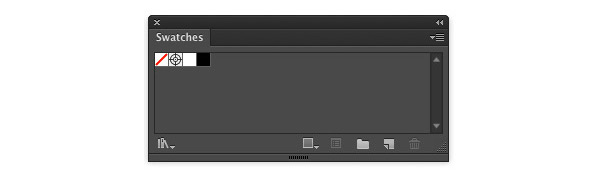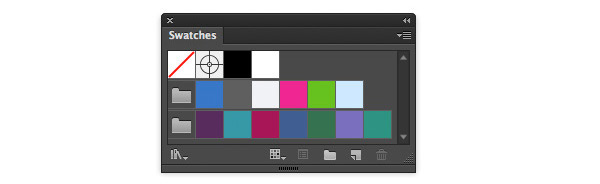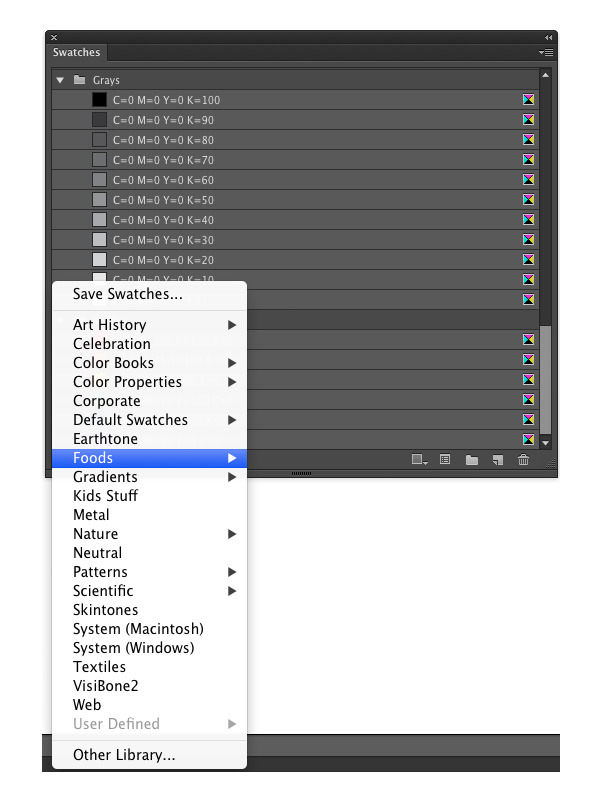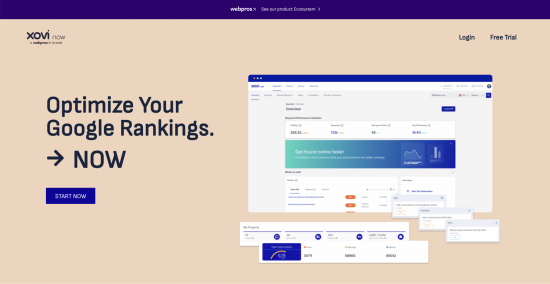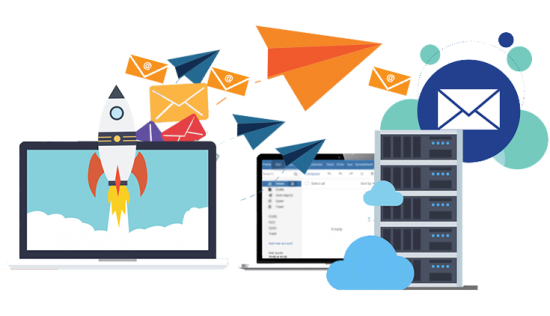Swatch và Palettes nếu được sắp xếp hợp lý sẽ giúp cho quá trình thiết kế của bạn thuận lợi hơn rất nhiều, cho dù là thiết kế Website hay
thiết kế bộ nhận diện thương hiệu. Với Photoshop và Illustrator, việc tổ chức Color Swatch và Palettes sẽ đơn giản hơn bao giờ hết. Sau đây là những phương pháp cung cấp cho bạn những kiến thức về công việc tổ chức bảng màu và đơn giản hóa quá trình thiết kế.
Trước khi bắt đầu, khởi động Adobe Photoshop và Illustrator, chọn Windown > Swatch….sau khi xuất hiện hộp thoại thì chúng ta bắt đầu công việc của mình.
1. Bỏ các Swatch mặc định
Khi bạn tạo một tập tin mới, thì những bộ màu mặc định sẽ được mở sẵn trong bảng Swatch. Tuy nhiên bạn không bao giờ sử dụng đến những bộ màu này. Bạn chỉ cần click chuột phải và chọn De-lete Swatch.
Để xóa Swatch trong Adobe Illustrator, chỉ cần nhấp vào biểu tượng menu ở góc cửa sổ bảng Swatch và chọn Se-lect All Unused. Sau đó, chọn biểu tượng De-lete Swatch (nó trông giống như một cái thùng rác) ở dưới cùng của cửa sổ Palette và khi hộp thoại xuất hiện chọn Yes. Bạn cũng có thể kéo và thả Swatches vào trong biểu tượng Swatch De-lete (thùng rác).
2.Bắt đầu với bảng Swatch không có màu
Bạn hãy khởi tạo một bảng Swatch sạch sẽ, có nghĩa là trên nền không có một màu nào hết. Khi bắt đầu một dự án mới, bảng nên thiết lập những màu mới trên một Swatch trống rỗng, việc này giúp bạn không bị lẫn lộn với những màu đã sử dụng ở dự án trước.
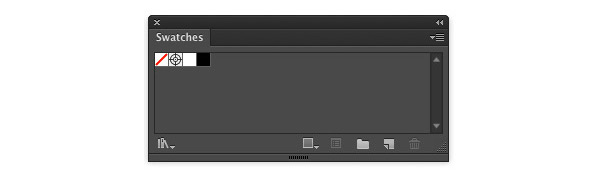
Việc này thì rất là đơn giản, bạn chỉ tạo một tập tin mới rồi xóa hết những gì mà hiện có của Swatch. Sau đó, lưu tập tin trống này trong thư mục plug-ins của Illustrator với cái tên thật dễ nhớ. Lần sao bảng màu trống này sẽ tự mở ra ngay khi tạo một tập tin mới.
3.Xóa và thay thế Swatch
Nếu bạn không còn cần sử dụng một màu nào đó, thì có hai cách để giải quyết việc này. Một là bạn loại bỏ hẳn bằng cách chọn nó sau đó nhấn vào biểu tượng thùng rác ở góc của menu Swatch. Hai là Bạn cũng có thể thay thế nó hoàn toàn bằng cách giữ phím Option / Alt, sau đó kéo và thả một màu mới hoặc một bộ gradient chồng lên nó.
4.Trộn Swatch
Đôi việc copy và paste qua lại quá nhiều bảng Swatch sẽ làm cho bạn bị nhầm lẫn. Khiến cho bảng Swatch của bạn có qua nhiều màu trùng nhau không cần thiết.
Nếu gặp tình huống như vậy, bạn nên trộn các bảng Swatch lại với nhau để tạo ra một bảng màu mới để tránh sự nhầm lẫn trong quá trình sao chép. Phương pháp này cũng khá đơn giản, bạn chọn một màu của Swatch thứ nhất. Sau đó, giữ phím Command / Control và chọn một màu của Swatch thứ hai. Khi đã xong, chọn Merge trong menu của bảng Swatches. Màu đầu tiên mà bạn đã chọn trước đó sẽ vẫn còn, trong khi những cái khác sẽ biến mất.
5.Tạo Group màu
Tạo Group cho màu sắc là một phương pháp giúp bạn nhóm các màu có liên quan lại với nhau. Việc này rất hữu ích cho những dự án đòi hỏi bạn phải xử lý một số lượng lớn các màu. Khi bạn đã chọn ra những màu mà bạn cần, hãy nhấp vào menu trình đơn của Swatch và chọn một trong hai yêu cầu là Save Swatch Library rồi đặt tên theo dự án mà bạn đang thực hiện..
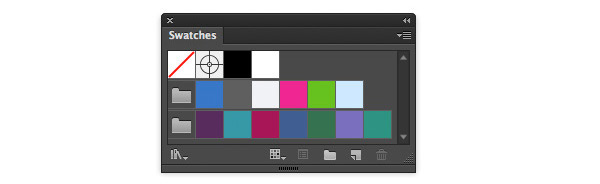
6.Sử dụng thư viện màu
Thư viện Swatch là không gian lưu trữ và quản lý màu sắc tuyệt vời trong Photoshop cũng như Illutrator. Bạn có thể thiết lập bảng màu của bạn và lưu lại để sử dụng sau này. Cả hai sản phẩm của Adobe đã tích hợp các thư viện màu để bạn bạn tùy ý sử dụng. Hệ thống sẽ lưu lại những bảng màu mà bạn hay sử dụng để mở sẵn vào lần sử dụng công cụ kế tiếp.
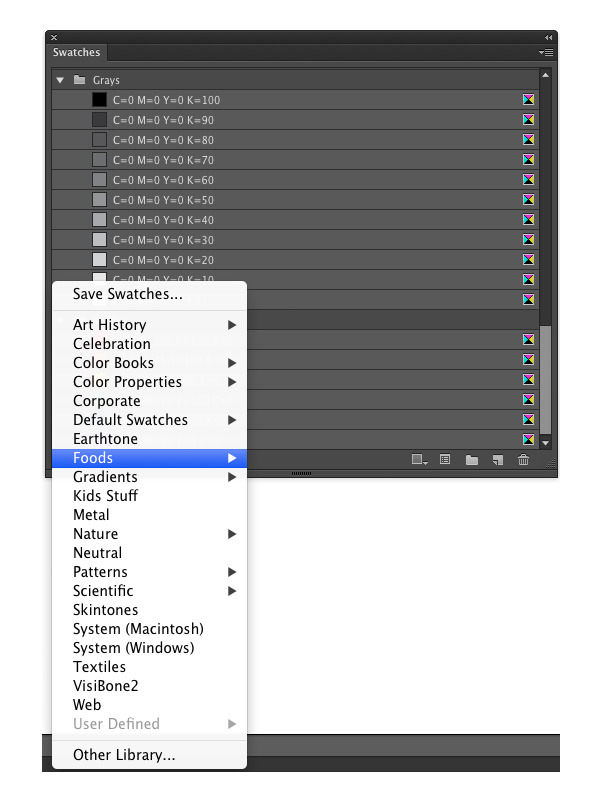
Kết luận:
6 phương pháp trên đây sẽ giúp bạn tiết được thời gian làm việc với các bảng màu để tạo ra những mẫu thiết kế brochur hay mẫu
thiết kế web đẹp như ý cũng như tạo hiệu suất công việc cao nhất. Cám ơn các bạn đã theo dõi! Chúc các bạn thành công!